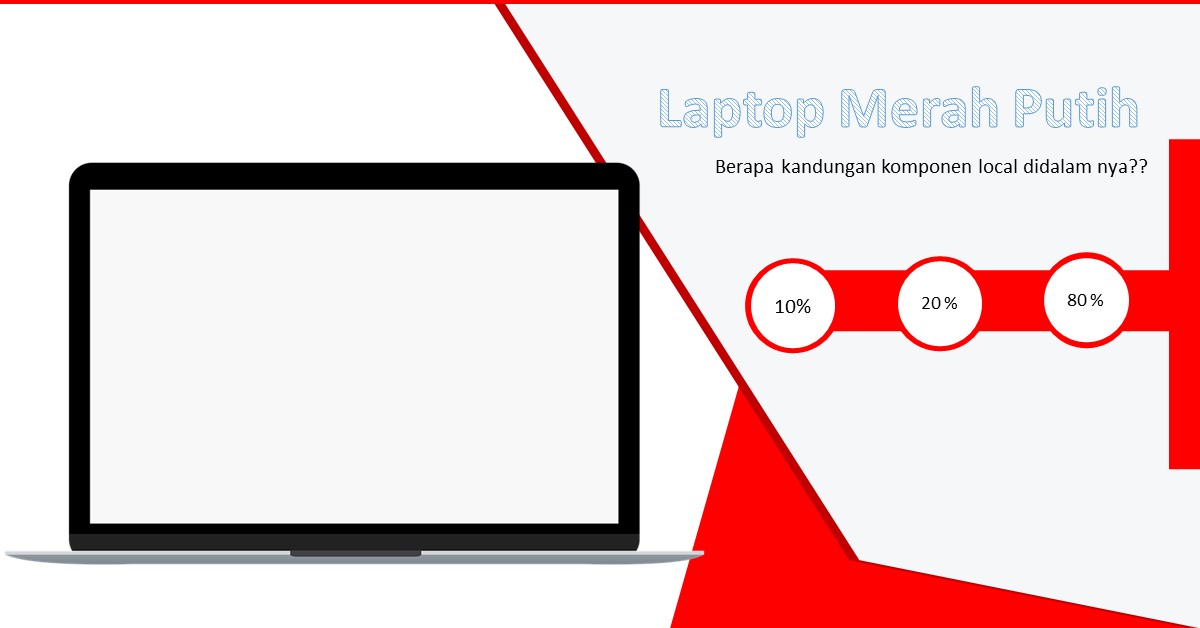Menghilangkan Iklan di YouTube Google Chrome: Panduan Lengkap
Apakah Anda bosan dengan iklan yang muncul saat menonton video di YouTube menggunakan Google Chrome? Jangan khawatir, kami punya solusinya! Dalam artikel ini, kami akan memberikan panduan lengkap tentang cara menghilangkan iklan di YouTube menggunakan peramban Google Chrome. Kami akan menjelaskan langkah demi langkah dengan detail dan komprehensif, sehingga Anda dapat menikmati pengalaman menonton video yang bebas iklan.
Sebelum kita mulai, penting untuk diingat bahwa menghilangkan iklan di YouTube mungkin melanggar kebijakan penggunaan YouTube. Namun, dalam artikel ini, kami hanya memberikan informasi tentang bagaimana menghilangkan iklan untuk keperluan edukasi dan pengetahuan Anda. Mari kita mulai!
Menggunakan Ekstensi Adblocker di Google Chrome
Ekstensi AdBlock Plus adalah salah satu ekstensi yang paling populer untuk menghilangkan iklan di Google Chrome. Dalam sesi ini, kami akan menjelaskan cara menginstal dan mengaktifkan ekstensi ini, serta bagaimana menggunakannya dengan optimal untuk menghilangkan iklan di YouTube.
Langkah 1: Menginstal Ekstensi AdBlock Plus
Langkah pertama adalah mengunduh dan menginstal ekstensi AdBlock Plus dari Chrome Web Store. Cari “AdBlock Plus” di kotak pencarian dan klik pada hasil pertama yang muncul. Pilih “Tambahkan ke Chrome” dan tunggu proses pengunduhan dan instalasi selesai.
Langkah 2: Mengaktifkan AdBlock Plus
Setelah ekstensi terinstal, ikon AdBlock Plus akan muncul di toolbar Chrome Anda. Klik ikon tersebut dan pilih “Aktifkan pada situs ini” untuk mengaktifkan AdBlock Plus di YouTube. Anda juga dapat menyesuaikan pengaturan ekstensi dengan mengklik “Pengaturan” pada menu dropdown.
Langkah 3: Menggunakan AdBlock Plus secara Optimal
AdBlock Plus memiliki fitur yang memungkinkan Anda untuk menyesuaikan pengaturan iklan yang ingin diblokir. Anda dapat mengakses pengaturan ini dengan mengklik ikon AdBlock Plus dan memilih “Pengaturan”. Di sana, Anda dapat menambahkan daftar filter, mengatur pengecualian, dan banyak lagi. Eksperimenlah dengan pengaturan ini untuk mendapatkan pengalaman menonton video yang lebih baik.
Menggunakan Ekstensi YouTube AdBlocker
Ekstensi YouTube AdBlocker adalah ekstensi khusus yang dirancang untuk menghilangkan iklan di YouTube. Dalam sesi ini, kami akan membahas cara menginstal dan mengaktifkan ekstensi ini, serta memberikan tips dan trik untuk menggunakan ekstensi dengan efektif.
Langkah 1: Menginstal Ekstensi YouTube AdBlocker
Langkah pertama adalah mengunjungi Chrome Web Store dan mencari “YouTube AdBlocker”. Pilih ekstensi yang paling sesuai dengan kebutuhan Anda dan klik “Tambahkan ke Chrome” untuk mengunduh dan menginstalnya.
Langkah 2: Mengaktifkan YouTube AdBlocker
Setelah ekstensi terinstal, ikon YouTube AdBlocker akan muncul di toolbar Chrome Anda. Klik ikon tersebut dan pastikan bahwa fitur “Block Ads” diaktifkan. Anda juga dapat mengakses pengaturan ekstensi dengan mengklik ikon dan memilih “Pengaturan”. Di sana, Anda dapat menyesuaikan pengaturan blokir iklan sesuai kebutuhan Anda.
Langkah 3: Tips dan Trik Menggunakan YouTube AdBlocker
YouTube AdBlocker memiliki beberapa fitur tambahan yang dapat meningkatkan pengalaman menonton video Anda. Anda dapat menyesuaikan pengaturan untuk memblokir iklan tertentu, mengubah tema ekstensi, dan banyak lagi. Eksplorasilah pengaturan ini untuk mengoptimalkan pengalaman menonton video Anda.
Menggunakan Peramban Brave
Peramban Brave adalah alternatif yang hebat untuk Google Chrome, karena memiliki fitur bawaan yang dapat menghilangkan iklan di YouTube. Dalam sesi ini, kami akan menjelaskan cara mengunduh, menginstal, dan mengonfigurasi peramban Brave untuk menghilangkan iklan di YouTube.
Langkah 1: Mengunduh dan Menginstal Peramban Brave
Langkah pertama adalah mengunjungi situs web resmi Brave dan mengunduh peramban Brave untuk sistem operasi Anda. Setelah selesai mengunduh, ikuti instruksi instalasi yang muncul di layar untuk menginstal peramban Brave di komputer Anda.
Langkah 2: Mengaktifkan Pemfilteran Iklan di Peramban Brave
Setelah peramban Brave terinstal, buka peramban tersebut dan akses pengaturan dengan mengklik ikon menu di pojok kanan atas. Pilih “Pengaturan” dan pilih “Pemfilteran” di panel sebelah kiri. Aktifkan opsi “Blokir iklan dan pelacak” untuk menghilangkan iklan di YouTube.
Langkah 3: Mengoptimalkan Pengaturan Peramban Brave
Peramban Brave memiliki pengaturan tambahan yang dapat Anda sesuaikan untuk meningkatkan pengalaman menonton video Anda. Anda dapat mengakses pengaturan ini dengan mengklik ikon menu dan memilih “Pengaturan”. Eksplorasilah pengaturan privasi, keamanan, dan lainnya untuk mengoptimalkan pengalaman menggunakan peramban Brave.
Mengubah Pengaturan YouTube
YouTube menyediakan beberapa pengaturan yang dapat membantu mengurangi jumlah iklan yang Anda lihat saat menonton video. Dalam sesi ini, kami akan menjelaskan langkah-langkah untuk mengakses dan mengubah pengaturan YouTube agar lebih sedikit iklan yang muncul saat menonton video.
Langkah 1: Mengakses Pengaturan YouTube
Langkah pertama adalah masuk ke akun YouTube Anda. Klik ikon avatar Anda di pojok kanan atas dan pilih “Pengaturan” dari menu dropdown yang muncul.
Langkah 2: Mengubah Pengaturan Iklan
Di halaman pengaturan, pilih tab “Iklan” di sebelah kiri. Di sana, Anda akan menemukan beberapa opsi pengaturan yang dapat Anda sesuaikan. Misalnya, Anda dapat memilih untuk menonaktifkan iklan yang disesuaikan atau mengatur preferensi iklan Anda.
Langkah 3: Mengoptimalkan Pengaturan Lainnya
YouTube juga menyediakan pengaturan lain yang dapat Anda sesuaikan untuk meningkatkan pengalaman menonton video Anda. Anda dapat menjelajahi pengaturan penggunaan data, notifikasi, dan lainnya di halaman pengaturan YouTube.
Menggunakan Aplikasi Pihak Ketiga
Selain menggunakan ekstensi dan peramban, ada juga aplikasi pihak ketiga yang dapat membantu menghilangkan iklan di YouTube. Dalam sesi ini, kami akan merekomendasikan beberapa aplikasi yang dapat Anda gunakan dan memberikan panduan tentang cara menggunakannya.
Aplikasi 1: YouTube Vanced
YouTube Vanced adalah aplikasi pihak ketiga yang populer untuk menghilangkan iklan di YouTube pada perangkat Android. Anda dapat mengunduh aplikasi ini dari situs web resmi YouTube Vanced dan mengikuti instruksi instalasi yang diberikan.
Aplikasi 2: NewPipe
NewPipe adalah aplikasi sumber terbuka yang dapat menggantikan aplikasi resmi YouTube. Aplikasi ini memungkinkan Anda menonton video di YouTube tanpa iklan dan dapat diunduh dari situs web resmi NewPipe.
Aplikasi 3: Blokada
Blokada adalah aplikasi pemblokir iklan yang dapatdigunakan untuk menghilangkan iklan di berbagai aplikasi, termasuk YouTube. Anda dapat mengunduh Blokada dari toko aplikasi resmi atau situs web Blokada dan mengaktifkannya untuk memblokir iklan di YouTube dan aplikasi lainnya.
Aplikasi 4: AdGuard
AdGuard adalah aplikasi pemblokir iklan yang dapat digunakan untuk menghilangkan iklan di YouTube. Anda dapat mengunduh AdGuard dari toko aplikasi resmi atau situs web AdGuard, dan mengaktifkannya untuk memblokir iklan di peramban atau aplikasi YouTube.
Aplikasi 5: YouTube Premium
Jika Anda ingin menikmati pengalaman menonton video tanpa iklan tanpa menggunakan ekstensi atau aplikasi pihak ketiga, Anda bisa berlangganan YouTube Premium. Dengan berlangganan YouTube Premium, Anda dapat menonton video di YouTube tanpa iklan, serta menikmati fitur tambahan seperti unduhan video dan pemutaran latar belakang.
Menggunakan Versi YouTube Tanpa Iklan
Tidak banyak yang tahu bahwa YouTube memiliki versi tanpa iklan yang disebut “YouTube Premium”. Dalam sesi ini, kami akan menjelaskan apa itu YouTube Premium, bagaimana cara berlangganan, dan bagaimana cara menikmati YouTube tanpa iklan dengan menggunakan layanan ini.
Apa itu YouTube Premium?
YouTube Premium adalah langganan berbayar yang ditawarkan oleh YouTube. Dengan berlangganan YouTube Premium, Anda dapat menikmati video di YouTube tanpa iklan, serta fitur tambahan seperti pemutaran latar belakang, unduhan video, dan akses ke konten YouTube Originals.
Bagaimana Cara Berlangganan YouTube Premium?
Anda dapat berlangganan YouTube Premium dengan mengunjungi situs web resmi YouTube Premium. Di sana, Anda akan menemukan opsi berlangganan bulanan atau tahunan. Pilih opsi yang sesuai dengan preferensi Anda, dan ikuti petunjuk pembayaran yang diberikan.
Bagaimana Cara Menikmati YouTube Tanpa Iklan dengan YouTube Premium?
Setelah Anda berlangganan YouTube Premium, Anda dapat menikmati pengalaman menonton video tanpa iklan dengan mudah. Cukup buka aplikasi YouTube di perangkat Anda, dan video akan diputar tanpa iklan yang mengganggu. Anda juga dapat mengunduh video untuk ditonton secara offline dan memutar video di latar belakang saat Anda menggunakan aplikasi lain.
Mengoptimalkan Google Chrome untuk Kinerja yang Lebih Baik
Kadang-kadang, iklan di YouTube dapat muncul karena masalah dengan pengaturan atau kinerja Google Chrome Anda. Dalam sesi ini, kami akan memberikan tips dan trik untuk mengoptimalkan Google Chrome agar berjalan lebih lancar dan mengurangi kemungkinan munculnya iklan yang tidak diinginkan.
Update Google Chrome ke Versi Terbaru
Salah satu langkah pertama yang dapat Anda lakukan adalah memastikan bahwa Google Chrome Anda diperbarui ke versi terbaru. Perbarui peramban Anda dengan mengklik tombol menu di pojok kanan atas, pilih “Bantuan”, dan klik “Tentang Google Chrome”. Chrome akan memeriksa pembaruan dan mengunduh versi terbaru jika tersedia.
Hapus Ekstensi yang Tidak Dibutuhkan
Ekstensi yang terlalu banyak dapat membebani kinerja Google Chrome dan mengakibatkan munculnya iklan yang tidak diinginkan. Buka pengaturan Chrome dengan mengklik tombol menu, pilih “Ekstensi”, dan tinjau semua ekstensi yang terpasang. Nonaktifkan atau hapus ekstensi yang tidak Anda gunakan atau yang tidak dikenal.
Clear Cache dan Cookies
Cache dan cookies yang terakumulasi dari waktu ke waktu dapat memperlambat kinerja Chrome. Hapus cache dan cookies dengan membuka pengaturan Chrome, pilih “Privasi dan keamanan”, dan klik “Hapus data penjelajahan”. Pilih cache dan cookies, dan klik “Hapus data” untuk membersihkannya.
Matikan Fitur yang Tidak Dibutuhkan
Chrome memiliki beberapa fitur tambahan yang dapat dimatikan untuk mengoptimalkan kinerja. Buka pengaturan Chrome, pilih “Pengaturan Lanjutan”, dan tinjau fitur-fitur seperti “Prediksi Jejak”, “Pemfilteran Iklan”, atau “Pemuatan Latar Belakang”. Matikan fitur-fitur ini jika Anda merasa tidak membutuhkannya.
Menonton YouTube di Aplikasi Seluler
Jika Anda lebih sering menonton YouTube melalui aplikasi seluler, ada beberapa trik yang dapat Anda gunakan untuk mengurangi iklan yang muncul saat menonton video. Dalam sesi ini, kami akan memberikan tips dan trik tentang cara menghilangkan iklan di YouTube melalui aplikasi seluler.
Gunakan Aplikasi Pihak Ketiga
Ada beberapa aplikasi pihak ketiga yang dapat Anda unduh dan instal untuk menonton YouTube tanpa iklan di perangkat seluler Anda. Contoh aplikasi seperti YouTube Vanced, NewPipe, atau YouTube Premium. Unduh aplikasi ini dari situs resmi atau toko aplikasi, dan nikmati pengalaman menonton video tanpa iklan.
Langganan YouTube Premium
Jika Anda ingin menikmati YouTube tanpa iklan secara eksklusif di aplikasi seluler Anda, Anda dapat berlangganan YouTube Premium. Dengan berlangganan YouTube Premium, Anda dapat menonton video di aplikasi YouTube tanpa iklan, serta menikmati fitur tambahan seperti unduhan video dan pemutaran latar belakang.
Gunakan Mode Pemutaran Latar Belakang
Jika Anda tidak ingin berlangganan YouTube Premium, Anda masih dapat menggunakan fitur pemutaran latar belakang yang disediakan oleh aplikasi YouTube. Dalam mode ini, Anda dapat memutar video di latar belakang saat menggunakan aplikasi lain di perangkat seluler Anda, sehingga Anda dapat terus mendengarkan audio video tanpa harus menonton iklan.
Menggunakan VPN untuk Menghilangkan Iklan
Beberapa VPN (Virtual Private Network) memiliki fitur pemblokiran iklan yang dapat membantu menghilangkan iklan di YouTube. Dalam sesi ini, kami akan menjelaskan cara menggunakan VPN dengan benar untuk menghilangkan iklan di YouTube saat menggunakan Google Chrome.
Langkah 1: Pilih VPN yang Mendukung Pemblokiran Iklan
Tidak semua VPN memiliki fitur pemblokiran iklan, jadi pastikan Anda memilih VPN yang mendukung fitur ini. Cari VPN yang menyebutkan pemblokiran iklan sebagai salah satu fitur yang ditawarkan.
Langkah 2: Unduh dan Instal VPN
Unduh dan instal VPN yang Anda pilih dari situs web resmi atau toko aplikasi yang sah. Ikuti instruksi instalasi yang diberikan oleh penyedia VPN.
Langkah 3: Aktifkan Pemblokiran Iklan di VPN
Pada aplikasi VPN, cari pengaturan atau opsi yang berkaitan dengan pemblokiran iklan. Aktifkan fitur ini agar iklan di YouTube dapat diblokir saat Anda menggunakan Google Chrome melalui VPN.
Menjaga Perangkat Anda Terlindungi dari Malware
Terkadang, iklan di YouTube dapat menjadi sumber masalah dan bahkan dapat mengarah ke malware atau program berbahaya lainnya. Dalam sesi ini, kami akan memberikan tips tentang bagaimana menjaga perangkat Anda tetap aman dan terhindar dari iklan yang berpotensi berbahaya.
Perbarui Perangkat dan Aplikasi Anda
Perbarui perangkat Anda dengan versi terbaru sistem operasi dan pastikan semua aplikasi yang digunakan juga diperbarui. Pembaruan perangkat dan aplikasi sering kali mengandikatkan keamanan dan memperbaiki kerentanan yang dapat dieksploitasi oleh malware.
Instal dan Perbarui Perangkat Lunak Keamanan
Pastikan perangkat Anda dilengkapi dengan perangkat lunak keamanan yang terbaru, seperti antivirus dan firewall. Instal perangkat lunak keamanan yang terpercaya dan perbarui secara berkala untuk melindungi perangkat Anda dari ancaman malware.
Hati-Hati Saat Mengklik Iklan
Sebagai langkah pencegahan, hindari mengklik iklan yang mencurigakan atau tidak dikenal. Iklan yang menjanjikan penawaran yang terlalu bagus untuk menjadi kenyataan atau meminta informasi pribadi sering kali menjadi indikator adanya upaya phishing atau penyebaran malware.
Aktifkan Pop-up Blocker
Aktifkan fitur pemblokiran pop-up di peramban Anda untuk mencegah munculnya jendela pop-up yang berpotensi berbahaya. Ini akan membantu mengurangi risiko mengklik iklan yang tidak diinginkan atau berbahaya.
Hindari Mengunduh dari Sumber Tidak Terpercaya
Jangan mengunduh file atau program dari sumber yang tidak terpercaya, terutama jika iklan tersebut menawarkan unduhan gratis atau mencurigakan. Pastikan Anda hanya mengunduh file dari situs resmi dan sumber yang terpercaya.
Periksa Izin Aplikasi
Sebelum menginstal aplikasi baru, periksa izin yang diminta oleh aplikasi tersebut. Pastikan bahwa izin yang diminta sesuai dengan fungsi aplikasi dan tidak mencurigakan. Jika ada izin yang tidak perlu atau mencurigakan, pertimbangkan untuk tidak menginstal aplikasi tersebut.
Backup Data Secara Berkala
Untuk menghindari kehilangan data akibat serangan malware, selalu lakukan backup data secara teratur. Simpan salinan data penting Anda di tempat yang aman, seperti cloud storage atau hard drive eksternal.
Pastikan Perangkat Anda Terlindungi dengan Sandi
Jaga keamanan perangkat Anda dengan mengatur sandi yang kuat dan unik. Hindari menggunakan sandi yang mudah ditebak atau umum. Lebih baik menggunakan kombinasi huruf besar dan kecil, angka, dan simbol untuk membuat sandi yang sulit ditebak.
Berhati-Hati dengan Tautan dan Lampiran Email
Hindari mengklik tautan atau membuka lampiran email yang mencurigakan atau tidak diharapkan. Phishing melalui email adalah metode umum yang digunakan oleh penjahat cyber untuk menyebarkan malware. Pastikan untuk selalu memverifikasi keaslian email sebelum mengklik tautan atau membuka lampiran.
Periksa Riwayat Pencarian dan Riwayat Penelusuran
Selalu periksa riwayat pencarian dan penelusuran Anda secara teratur. Jika Anda melihat aktivitas mencurigakan atau adanya tautan ke situs yang tidak dikenal, segera hapus riwayat tersebut dan pastikan perangkat Anda aman dari serangan malware.
Kesimpulan
Menghilangkan iklan di YouTube saat menggunakan Google Chrome bisa menjadi tugas yang sulit, tetapi dengan menggunakan metode dan alat yang tepat, Anda dapat menikmati pengalaman menonton video yang bebas iklan. Dalam artikel ini, kami telah memberikan panduan lengkap dan komprehensif tentang cara menghilangkan iklan di YouTube menggunakan Google Chrome. Ingatlah untuk selalu mengikuti kebijakan penggunaan YouTube dan tidak menyalahgunakan informasi yang diberikan. Nikmati menonton video dengan lebih nyaman tanpa iklan yang mengganggu!